3 bedste måder at dobbeltunderstrege tekst i Google Docs
Miscellanea / / September 15, 2023
En understregning er normalt repræsenteret af en streg under tekst. Når en tekst er understreget, det er som regel for at gøre opmærksom på det eller lægge vægt. I et tekstbehandlingsprogram som Google Docs er der nemme måder at understrege en tekst på, enten ved at klikke på understregningsknappen på båndet eller ved at bruge tastaturgenvejen Ctrl + U.

Men hvad sker der, når du vil dobbeltstrege en bestemt tekst? Der er ingen mulighed på Google Docs Ribbon for dobbelt understregning, men der findes andre måder. Her er de tre bedste måder at fordoble understregning af tekst i Google Docs:
Med tegneværktøjet i Google Docs kan du lave frihåndstegninger og indsæt dem i dit dokument. Dine frihåndstegninger kan også indeholde dobbelte understregninger til tekst. Sådan bruger du tegneværktøjet til at sætte dobbelte understregninger i Google Docs.
Trin 1: Åbn Google Docs i din foretrukne browser, og åbn det dokument, du vil redigere. Hvis du har Google Docs-appen, kan du starte den og åbne dit dokument.

Trin 2: Placer din markør på Google Docs-lærredet et sted, hvor du gerne vil indsætte de dobbelte understregninger.

Trin 3: Klik på fanen Indsæt på Google Docs-båndet.

Trin 4: Vælg Tegning i menuen Indsæt.
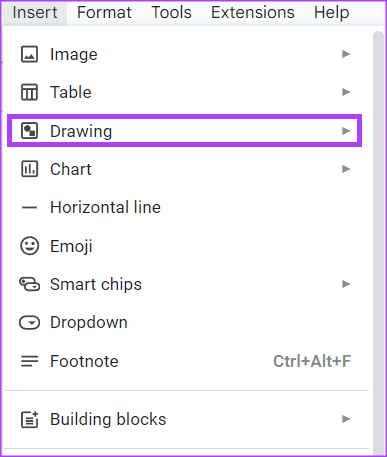
Trin 5: Klik på Ny, og dette skulle starte tegneværktøjet.

Trin 6: Klik på linjeknappen på tegneværktøjsbåndet.
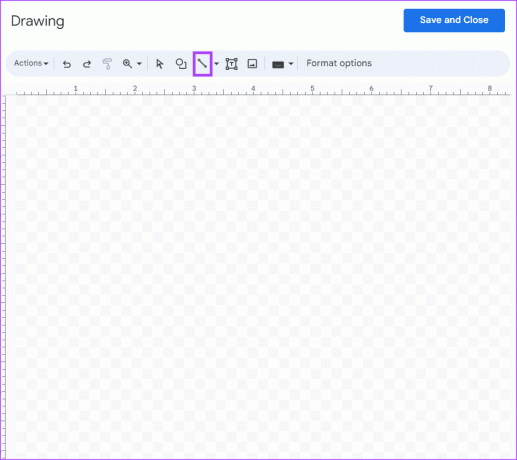
Trin 7: På tegneværktøjslærredet skal du placere din markør, som skal ligne et +, og tegne den første understregning.
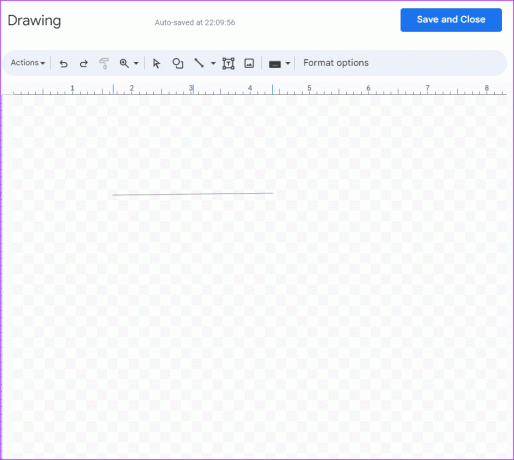
Trin 8: Tegn en anden linje under den første linje.

Trin 9: Klik på knappen Gem og luk for at lukke tegneværktøjet. Den nyoprettede stregtegning skulle nu være på Google Doc-lærredet.
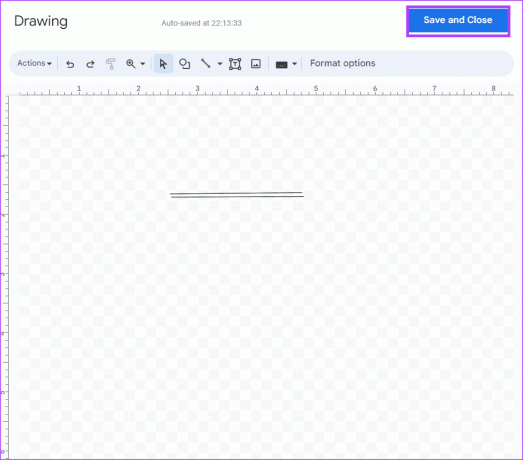
Trin 10: Klik på den nye stregtegning, og vælg Bag tekst blandt de viste muligheder.

Trin 11: Flyt den dobbelte understregning til den tekst, du vil fremhæve.
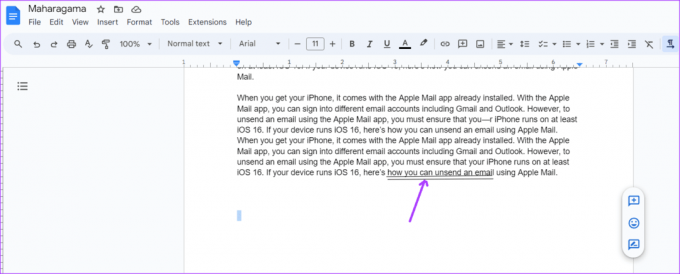
Sådan dobbeltunderstreges ved hjælp af ligninger
En anden måde at fordoble understregning på i Google Docs kræver brug af ligningsfunktionen. Sådan gør du:
Trin 1: Åbn Google Docs i din foretrukne browser, og åbn det dokument, du vil redigere. Hvis du har Google Docs-appen, kan du starte den og åbne dit dokument.

Trin 2: Placer din markør på Google Docs-lærredet et sted, hvor du gerne vil indsætte de dobbelte understregninger.
Trin 3: Klik på fanen Indsæt på Google Docs-båndet.

Trin 4: Vælg Ligning i menuen Indsæt, og dette vil oprette en ligningsboks på dit Google Docs-lærred.
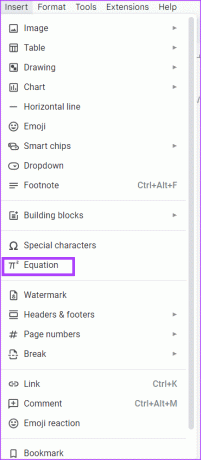
Trin 5: Skriv følgende i ligningsfeltet: \understrege
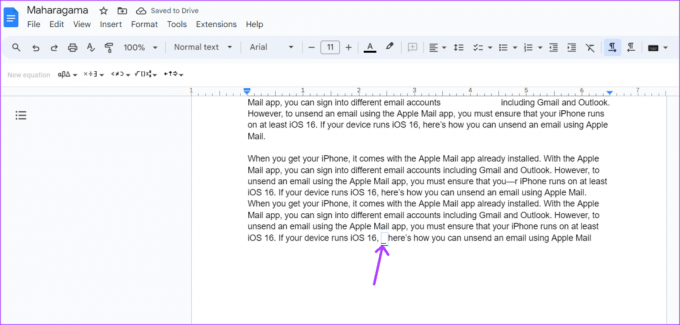
Trin 6: Tryk på mellemrumstasten, og du vil se en linjeform.

Trin 7: Indtast følgende i ligningsfeltet igen: \understrege tryk derefter på mellemrumstasten. En anden linje vil dannes under den første.
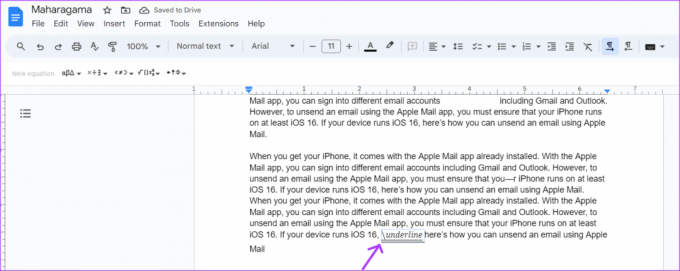
Trin 8: Når du har fået de dobbelte linjer, skal du skrive den tekst, du ønsker understreget.
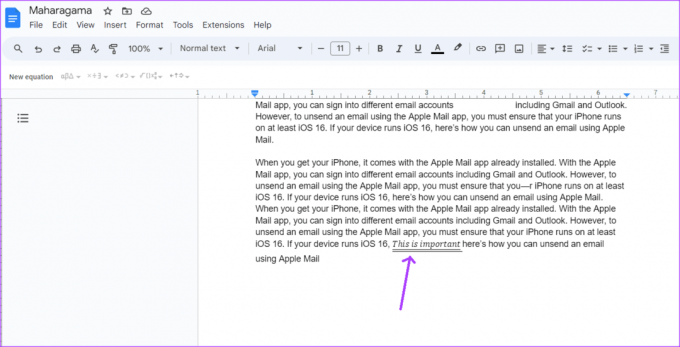
Sådan dobbeltunderstregning ved hjælp af afsnitskanter
Denne indstilling bruges bedst, når du vil understrege tekst i et afsnit. Sådan fungerer det:
Trin 1: Åbn Google Docs i din foretrukne browser, og åbn det dokument, du vil redigere. Hvis du har Google Docs-appen, kan du starte den og åbne dit dokument.

Trin 2: Indtast den tekst, du ønsker understreget på Google Docs-lærredet.
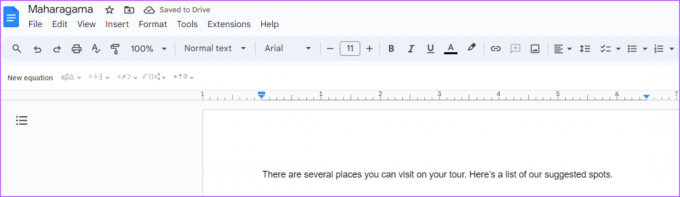
Trin 3: Fremhæv teksten og tryk på tasterne Ctrl + U på dit tastatur samtidigt for at understrege teksten.
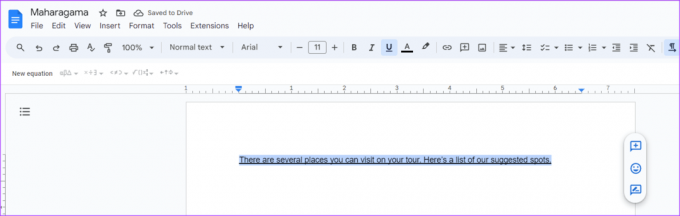
Trin 4: Klik på fanen Format på Google Docs-båndet.
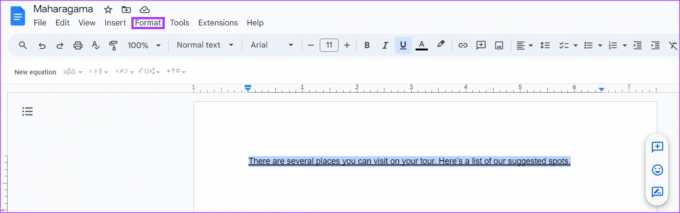
Trin 5: Klik på Afsnitsformater fra de viste formatindstillinger.
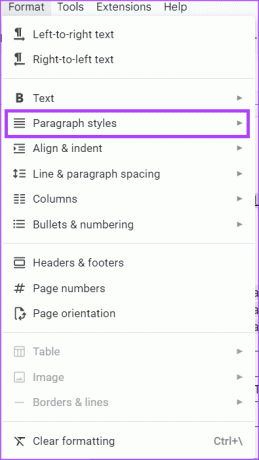
Trin 6: Vælg Kanter og skygge fra den udvidede menu.

Trin 7: Klik på indstillingen nederste kant.
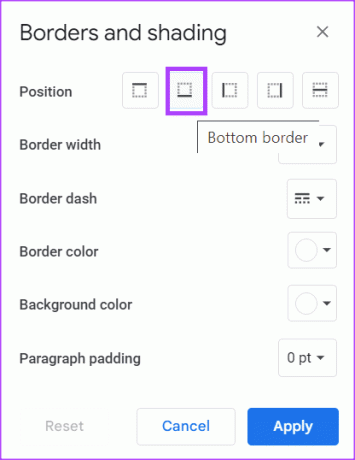
Trin 8: Indstil den til 0 pt. i afsnittet Udfyldning af afsnit.
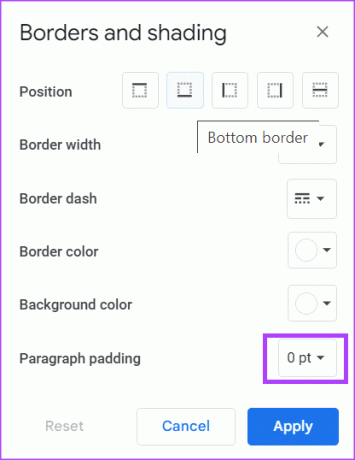
Trin 9: Klik på knappen Anvend for at gemme dine ændringer.
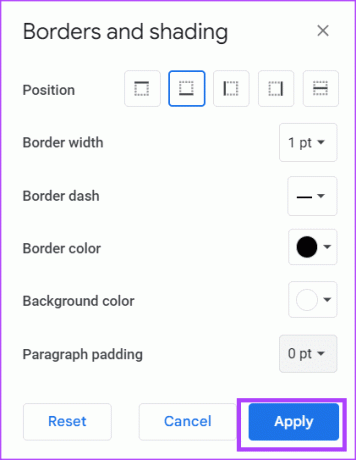
Din tekst vil se ud som om den har en dobbelt understregning.
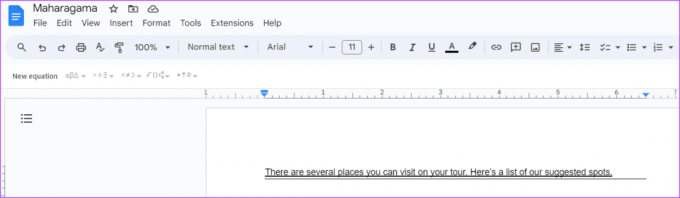
Ændring af tekstretningen i Google Docs
Standardtekststrømmen er fra venstre mod højre, når du skriver på engelsk og de fleste andre sprog. Der er dog andre sprog, hvor tekst er skrevet fra højre mod venstre. Du kan ændre tekstretningen i Google Docs for at passe til det sprog, du arbejder med.
Sidst opdateret den 31. august, 2023
Ovenstående artikel kan indeholde tilknyttede links, som hjælper med at understøtte Guiding Tech. Det påvirker dog ikke vores redaktionelle integritet. Indholdet forbliver upartisk og autentisk.
VIDSTE DU
Notion, produktivitetsappen, blev grundlagt i 2013.



